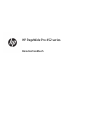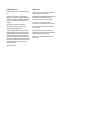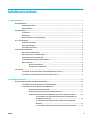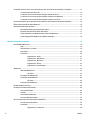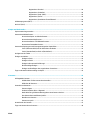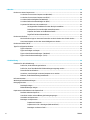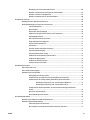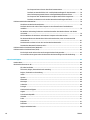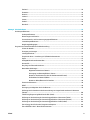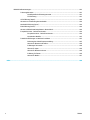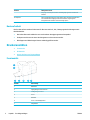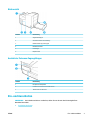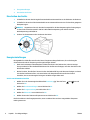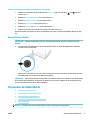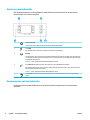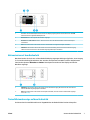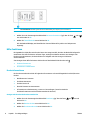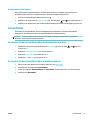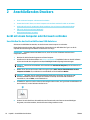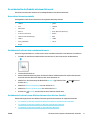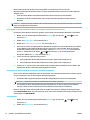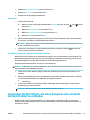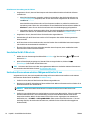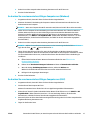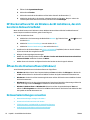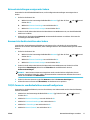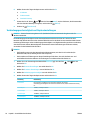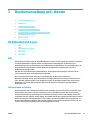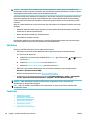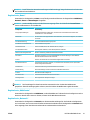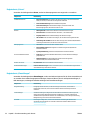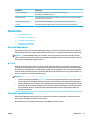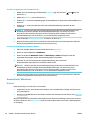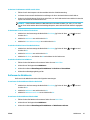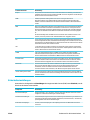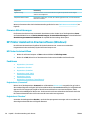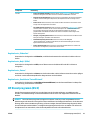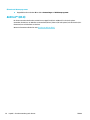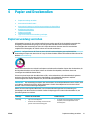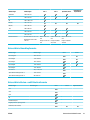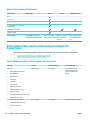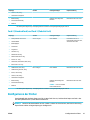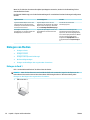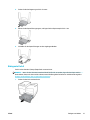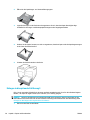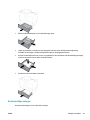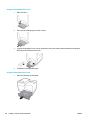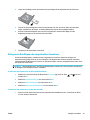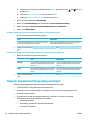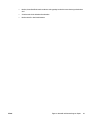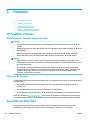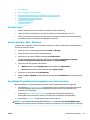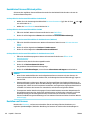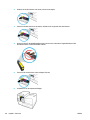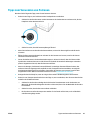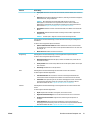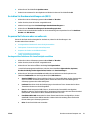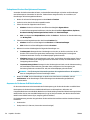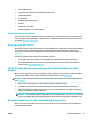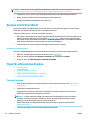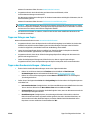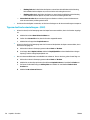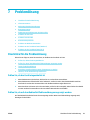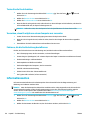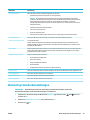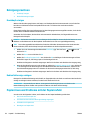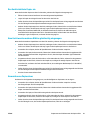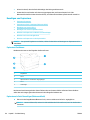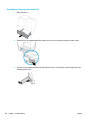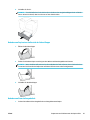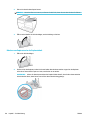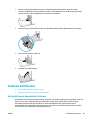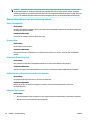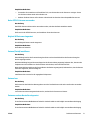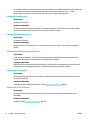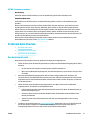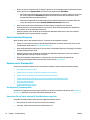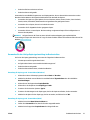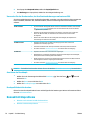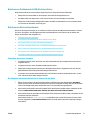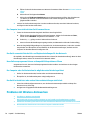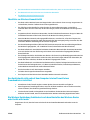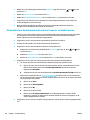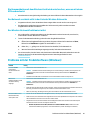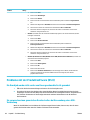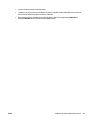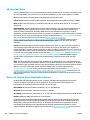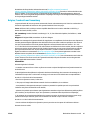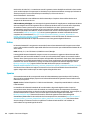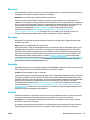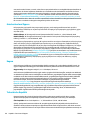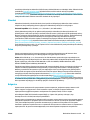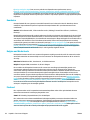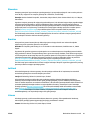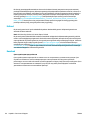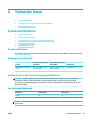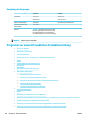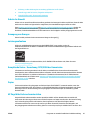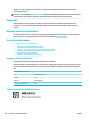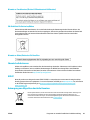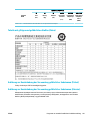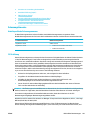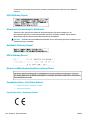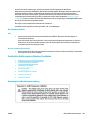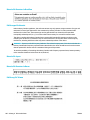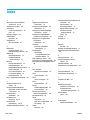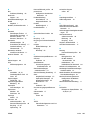HP PageWide Pro 452 series
Benutzerhandbuch

Copyright und Lizenz
© 2017 Copyright HP Development Company,
L.P.
Alle Rechte vorbehalten. Vervielfältigung,
Adaption oder Übersetzung dieser Unterlagen
sind ohne vorherige schriftliche Genehmigung
von HP nur im Rahmen des Urheberrechts
zulässig.
Die in diesem Dokument enthaltenen
Informationen können ohne vorherige
Ankündigung geändert werden.
Für HP Produkte und Dienste gelten nur die
Gewährleistungen, die in den ausdrücklichen
Gewährleistungserklärungen des jeweiligen
Produkts bzw. Dienstes beschrieben werden.
Aus dem vorliegenden Dokument sind keine
weiter reichenden Gewährleistungsansprüche
abzuleiten. HP haftet nicht für technische oder
redaktionelle Fehler oder Auslassungen in
diesem Dokument.
Ausgabe 2, 6/2017
Markenrechte
Adobe
®
, Acrobat
®
und PostScript
®
sind Marken
von Adobe Systems Incorporated.
ENERGY STAR und das ENERGY STAR Logo sind
eingetragene Marken der United States
Environmental Protection Agency (EPA).
Intel® Core™ ist eine Marke der Intel
Corporation in den USA und anderen Ländern.
Java™ ist eine Marke von Sun Microsystems,
Inc. in den USA.
Microsoft®, Windows®, Windows® XP und
Windows Vista® sind in den USA eingetragene
Marken der Microsoft Corporation.
UNIX
®
ist eine eingetragene Marke von The
Open Group.

Inhaltsverzeichnis
1 Produktgrundlagen ....................................................................................................................................... 1
Produktmerkmale .................................................................................................................................................. 1
Umwelteigenschaften ......................................................................................................................... 1
Barrierefreiheit .................................................................................................................................... 2
Druckeransichten ................................................................................................................................................... 2
Frontansicht ........................................................................................................................................ 2
Rückansicht ......................................................................................................................................... 3
Ansicht der Patronen-Zugangsklappe ................................................................................................ 3
Ein- und Ausschalten ............................................................................................................................................. 3
Einschalten des Geräts ........................................................................................................................ 4
Energieeinstellungen .......................................................................................................................... 4
Ausschalten des Geräts ....................................................................................................................... 5
Verwenden des Bedienfelds .................................................................................................................................. 5
Menütasten des Bedienfelds ............................................................................................................... 6
Menünavigation auf dem Bedienfeld .................................................................................................. 6
Aktionstasten auf dem Bedienfeld ...................................................................................................... 7
Tintenfüllstandsanzeige auf dem Bedienfeld ..................................................................................... 7
Hilfe-Funktionen .................................................................................................................................. 8
Druckerinformationen ...................................................................................................... 8
Animationen zu Hilfethemen ............................................................................................ 9
Leiser Modus .......................................................................................................................................................... 9
So schalten Sie den leisen Modus über das Bedienfeld ein und aus .................................................. 9
So schalten Sie den leisen Modus über den EWS ein und aus ............................................................ 9
2 Anschließen des Druckers ............................................................................................................................. 10
Gerät mit einem Computer oder Netzwerk verbinden ........................................................................................ 10
So schließen Sie das Gerät mithilfe eines USB-Kabels an ................................................................ 10
So verbinden Sie das Produkt mit einem Netzwerk: ........................................................................ 11
Unterstützte Netzwerkprotokolle .................................................................................. 11
Verbinden des Geräts mit dem verkabelten Netzwerk .................................................. 11
Verbinden des Geräts mit einem Wireless-Netzwerk (nur Wireless-Modelle) ............... 11
So verbinden Sie das Gerät mithilfe des Wireless Setup Wizard mit
dem Wireless-Netzwerk ............................................................................... 12
So verbinden Sie das Gerät mithilfe von WPS mit einem Wireless-
Netzwerk ....................................................................................................... 12
So verbinden Sie das Gerät manuell mit einem Wireless-Netzwerk ........... 13
DEWW iii

Verwenden Sie Wi-Fi Direct, um einen Computer oder ein Gerät mit dem Produkt zu verbinden ..................... 13
So schalten Sie Wi-Fi Direct ein ......................................................................................................... 13
So drucken Sie von einem wireless-fähigen mobilen Gerät aus ...................................................... 13
So drucken Sie von einem wireless-fähigen Computer aus (Windows) ........................................... 13
So drucken Sie von einem wireless-fähigen Computer aus (OS X) ................................................... 13
HP Druckersoftware für ein Wireless-Gerät installieren, das sich bereits im Netzwerk bendet ..................... 16
Önen Sie die Druckersoftware (Windows) ........................................................................................................ 16
Netzwerkeinstellungen verwalten ...................................................................................................................... 16
Netzwerkeinstellungen anzeigen oder ändern ................................................................................. 17
Kennwort des Geräts einrichten oder ändern ................................................................................... 17
TCP/IP-Parameter vom Bedienfeld aus manuell kongurieren ....................................................... 17
Verbindungsgeschwindigkeit und Duplexeinstellungen .................................................................. 18
3 Druckerverwaltung und -dienste ................................................................................................................... 19
HP Embedded Web Server ................................................................................................................................... 19
EWS .................................................................................................................................................... 19
Informationen zu Cookies ................................................................................................................. 19
EWS önen ........................................................................................................................................ 20
Funktionen ......................................................................................................................................... 20
Registerkarte „Home“ ..................................................................................................... 21
Registerkarte „Webdienste“ ........................................................................................... 21
Registerkarte „Netzwerk“ ............................................................................................... 21
Registerkarte „Extras“ .................................................................................................... 22
Registerkarte „Einstellungen" ........................................................................................ 22
Webdienste .......................................................................................................................................................... 23
Was sind Webdienste? ....................................................................................................................... 23
HP ePrint ......................................................................................................................... 23
Einrichten von Webdiensten ............................................................................................................. 23
Verwenden der Webdienste .............................................................................................................. 24
HP ePrint ......................................................................................................................... 24
Entfernen der Webdienste ................................................................................................................ 25
HP Web Jetadmin Software ................................................................................................................................. 26
Funktionen für die Gerätesicherheit ................................................................................................................... 26
Sicherheitshinweise .......................................................................................................................... 26
Firewall .............................................................................................................................................. 26
Sicherheitseinstellungen .................................................................................................................. 27
Firmware-Aktualisierungen .............................................................................................................. 28
HP Printer Assistant im Druckersoftware (Windows) ......................................................................................... 28
HP Printer Assistant önen ............................................................................................................... 28
Funktionen ......................................................................................................................................... 28
Registerkarte „Connected“ ............................................................................................. 28
iv DEWW

Registerkarte "Drucken" ................................................................................................. 28
Registerkarte „Einkaufen“ .............................................................................................. 29
Registerkarte „Help“ (Hilfe) ............................................................................................ 29
Registerkarte „Extras“ .................................................................................................... 29
Registerkarte „Geschätzter Tintenfüllstand“ ................................................................. 29
HP Dienstprogramm (OS X) ................................................................................................................................. 29
AirPrint™ (OS X) ................................................................................................................................................... 30
4 Papier und Druckmedien .............................................................................................................................. 31
Papierverwendung verstehen ............................................................................................................................. 31
Unterstützte Medienformate .............................................................................................................................. 32
Unterstützte Papier- und Medienformate ........................................................................................ 32
Unterstützte Umschlagformate ........................................................................................................ 33
Unterstützte Karten- und Etikettenformate ..................................................................................... 33
Unterstützte Fotomedienformate .................................................................................................... 34
Unterstützte Papiertypen und Fassungsvermögen der Papierfächer ................................................................ 34
Fach 1 (Mehrzweckfach) auf der linken Seite des Geräts ................................................................. 34
Fach 2 (Standardfach) und Fach 3 (Zubehörfach) ............................................................................. 35
Kongurieren der Fächer ..................................................................................................................................... 35
Einlegen von Medien ............................................................................................................................................ 36
Einlegen in Fach 1 .............................................................................................................................. 36
Einlegen in Fach 2 .............................................................................................................................. 37
Einlegen in die optionale Zuführung 3 .............................................................................................. 38
Briefumschläge einlegen .................................................................................................................. 39
Einlegen von Briefbögen oder vorgedruckten Formularen .............................................................. 41
Tipps zur Auswahl und Verwendung von Papier ................................................................................................. 42
5 Patronen ..................................................................................................................................................... 44
HP PageWide-Patronen ....................................................................................................................................... 44
HP Richtlinien für Patronen anderer Hersteller ................................................................................ 44
Gefälschte HP Patronen .................................................................................................................... 44
Verwalten von Kassetten ..................................................................................................................................... 44
Patronen lagern ................................................................................................................................. 45
Drucken im Modus „Büro - Allgemein“ .............................................................................................. 45
Nach Ablauf der geschätzten Nutzungsdauer einer Patrone drucken ............................................. 45
Geschätzten Patronenfüllstand prüfen ............................................................................................ 46
Bestellen von Patronen ..................................................................................................................... 46
Patronen recyceln ............................................................................................................................. 47
Auswechseln der Patronen .................................................................................................................................. 47
Tipps zum Verwenden von Patronen .................................................................................................................. 49
DEWW v

6 Drucken ...................................................................................................................................................... 50
Drucken von einem Computer aus ...................................................................................................................... 50
So drucken Sie von einem Computer aus (Windows) ........................................................................ 50
So drucken Sie von einem Computer aus (OS X) ............................................................................... 52
So richten Sie Druckaufgaben ein (Windows) ................................................................................... 52
So richten Sie Druckvoreinstellungen ein (OS X) .............................................................................. 53
So passen Sie Farben an oder verwalten sie ..................................................................................... 53
Voreingestelltes Farbthema für einen Druckjob auswählen .......................................... 53
Farboptionen für einen Druckjob manuell anpassen ..................................................... 54
Anpassen der Farben an die Bildschirmfarben ............................................................... 54
Zugri auf Farbdruck kontrollieren ................................................................................ 55
Drucken mit HP ePrint ......................................................................................................................................... 55
Mit der HP ePrint-App von einem entfernten Ort aus durch Senden einer E-Mail drucken ............. 55
Von einem Computer vor Ort oder einem Mobilgerät aus drucken .................................................. 55
Drucken mit AirPrint (OS X) .................................................................................................................................. 56
Tipps für erfolgreiches Drucken .......................................................................................................................... 56
Tipps zu Patronen ............................................................................................................................. 56
Tipps zum Einlegen von Papier ......................................................................................................... 57
Tipps zu den Druckereinstellungen – (Windows) .............................................................................. 57
Tipps zu den Druckereinstellungen – (OS X) ..................................................................................... 58
7 Problemlösung ............................................................................................................................................ 59
Checkliste für die Problemlösung ....................................................................................................................... 59
Prüfen Sie, ob das Gerät eingeschaltet ist ........................................................................................ 59
Prüfen Sie, ob auf dem Bedienfeld Fehlermeldungen angezeigt werden. ....................................... 59
Testen Sie die Druckfunktion ............................................................................................................ 60
Versuchen, einen Druckjob von einem Computer aus zu senden .................................................... 60
Faktoren, die die Geräteleistung beeinussen ................................................................................. 60
Informationsseiten .............................................................................................................................................. 60
Werkseitige Standardeinstellungen .................................................................................................................... 61
Reinigungsroutinen ............................................................................................................................................. 62
Druckkopf reinigen ............................................................................................................................ 62
Bedienfeldanzeige reinigen .............................................................................................................. 62
Papierstaus und Probleme mit der Papierzufuhr ............................................................................................... 62
Das Gerät zieht kein Papier ein ......................................................................................................... 63
Vom Gerät wurden mehrere Blätter gleichzeitig eingezogen. ......................................................... 63
Vermeiden von Papierstaus .............................................................................................................. 63
Beseitigen von Papierstaus ............................................................................................................... 64
Papierstau-Positionen .................................................................................................... 64
Papierstaus in Fach 1 beseitigen (Mehrzweckfach) ....................................................... 64
Beseitigen von Staus in Fach 2 ....................................................................................... 65
vi DEWW

Beseitigen von Staus im optionalen Fach 3 .................................................................... 66
Beheben von Papierstaus im Bereich der linken Klappe ................................................ 67
Beheben von Staus im Ausgabefach .............................................................................. 67
Beheben von Papierstaus in der Duplexeinheit ............................................................. 68
Probleme mit Patronen ....................................................................................................................................... 69
Nachgefüllte oder überarbeitete Patronen ...................................................................................... 69
Bedienfeldmeldungen zu Patronen interpretieren ........................................................................... 70
[color] inkompatibel ........................................................................................................ 70
Druckerfehler .................................................................................................................. 70
Gebrauchte [Farbe] eingelegt ......................................................................................... 70
Gefälschte oder gebrauchte Patrone [color] eingesetzt ................................................ 70
Inkompatible Patronen ................................................................................................... 70
Keine SETUP-Patronen verwenden ................................................................................ 71
Original HP Patronen eingesetzt .................................................................................... 71
Patrone [Farbe] installieren ............................................................................................ 71
Patrone leer .................................................................................................................... 71
Patronen anderer Hersteller eingesetzt ......................................................................... 71
Patronenfüllstand niedrig .............................................................................................. 72
Patronenfüllstand sehr niedrig ...................................................................................... 72
Problem bei der Vorbereitung des Druckers .................................................................. 72
Problem mit Drucksystem .............................................................................................. 72
Problem mit SETUP-Patronen ........................................................................................ 72
SETUP-Patronen verwenden .......................................................................................... 73
Probleme beim Drucken ...................................................................................................................................... 73
Das Gerät druckt nicht ....................................................................................................................... 73
Das Produkt druckt langsam ............................................................................................................. 74
Optimieren der Druckqualität ........................................................................................................... 74
Auf Original HP Patronen prüfen .................................................................................... 74
Verwenden Sie nur Papier, das den HP Spezikationen entspricht. .............................. 74
Verwenden Sie die richtige Papiertypeinstellung im Druckertreiber. ............................ 75
Einstellung für Papiertyp und -format ändern (Windows) .......................... 75
Einstellung für Papiertyp und -format ändern (OS X) .................................. 75
Verwenden Sie den Druckertreiber, der Ihre Druckanforderungen am besten
erfüllt .............................................................................................................................. 76
Ausrichten des Druckkopfs ............................................................................................. 76
Druckqualitätsberichts drucken ..................................................................................... 76
Konnektivitätsprobleme ...................................................................................................................................... 76
Beheben von Problemen bei USB-Direktanschluss .......................................................................... 77
Beheben von Netzwerkproblemen ................................................................................................... 77
Schlechter physischer Anschluss .................................................................................... 77
Der Computer verwendet die falsche IP-Adresse für das Gerät .................................... 77
DEWW vii

Der Computer kann nicht mit dem Gerät kommunizieren. ............................................ 78
Das Gerät verwendet falsche Link- und Duplexeinstellungen für das Netzwerk. ......... 78
Neue Softwareprogramme können zu Kompatibilitätsproblemen führen ................... 78
Der Computer oder die Workstation ist möglicherweise falsch eingerichtet ................ 78
Das Gerät ist deaktiviert oder andere Netzwerkeinstellungen sind falsch ................... 78
Probleme mit Wireless-Netzwerken ................................................................................................................... 78
Checkliste zur Wireless-Konnektivität .............................................................................................. 79
Das Gerät druckt nicht und auf dem Computer ist eine Firewall eines Fremdanbieters
installiert
........................................................................................................................................... 79
Die Wireless-Verbindung funktioniert nach dem Umstellen des Wireless-Router oder Geräts
nicht mehr ......................................................................................................................................... 79
Mit dem Wireless-Gerät können nicht mehrere Computer verbunden werden ............................... 80
Die Kommunikation mit dem Wireless-Gerät wird unterbrochen, wenn es mit einem VPN
verbunden ist. .................................................................................................................................... 81
Das Netzwerk erscheint nicht in der Liste der Wireless-Netzwerke ................................................ 81
Das Wireless-Netzwerk funktioniert nicht. ....................................................................................... 81
Probleme mit der Produktsoftware (Windows) .................................................................................................. 81
Probleme mit der Produktsoftware (OS X) .......................................................................................................... 82
Ein Druckjob wurde nicht an das von Ihnen gewünschte Gerät gesendet ....................................... 82
Sie verwenden einen generischen Druckertreiber bei Verwendung einer USB-Verbindung ........... 82
8 Service und Support ..................................................................................................................................... 84
Kundendienst ....................................................................................................................................................... 84
Beschränkte Garantie von HP .............................................................................................................................. 84
GB, Irland und Malta .......................................................................................................................... 86
Österreich, Belgien, Deutschland und Luxemburg ........................................................................... 86
Belgien, Frankreich und Luxemburg ................................................................................................. 87
Italien ................................................................................................................................................. 88
Spanien .............................................................................................................................................. 88
Dänemark .......................................................................................................................................... 89
Norwegen .......................................................................................................................................... 89
Schweden .......................................................................................................................................... 89
Portugal ............................................................................................................................................. 89
Griechenland und Zypern .................................................................................................................. 90
Ungarn ............................................................................................................................................... 90
Tschechische Republik ...................................................................................................................... 90
Slowakei ............................................................................................................................................. 91
Polen .................................................................................................................................................. 91
Bulgarien ........................................................................................................................................... 91
Rumänien .......................................................................................................................................... 92
Belgien und Niederlande ................................................................................................................... 92
viii DEWW

Finnland ............................................................................................................................................. 92
Slowenien .......................................................................................................................................... 93
Kroatien ............................................................................................................................................. 93
Lettland ............................................................................................................................................. 93
Litauen ............................................................................................................................................... 93
Estland ............................................................................................................................................... 94
Russland ............................................................................................................................................ 94
Anhang A Technische Daten ............................................................................................................................. 95
Produktspezikationen ....................................................................................................................................... 95
Druckspezikationen ........................................................................................................................ 95
Abmessungen und Gewicht ............................................................................................................... 95
Stromverbrauchs- und Stromversorgungsspezikationen ............................................................. 95
Lautstärkespezikationen ................................................................................................................ 95
Umgebungsbedingungen .................................................................................................................. 96
Programm zur umweltfreundlichen Produktherstellung ................................................................................... 96
Schutz der Umwelt ............................................................................................................................ 97
Erzeugung von Ozongas .................................................................................................................... 97
Leistungsaufnahme .......................................................................................................................... 97
Europäische Union – Verordnung 1275/2008 der Kommission ....................................................... 97
Papier ................................................................................................................................................. 97
HP PageWide Verbrauchsmaterialien ............................................................................................... 97
Kunststoe ........................................................................................................................................ 98
Recycling von Elektronik-Hardware .................................................................................................. 98
Materialbeschränkungen .................................................................................................................. 98
Allgemeine Hinweise zur Batterie .................................................................................. 98
Entsorgung von Batterien/Akkus in Taiwan ................................................................... 98
Hinweis zu Perchloraten (für den US-Bundesstaat Kalifornien) .................................... 99
EU-Richtlinie für Batterien/Akkus .................................................................................. 99
Hinweis zu Akkus/Batterien für Brasilien ....................................................................... 99
Chemische Substanzen ..................................................................................................................... 99
EPEAT ................................................................................................................................................. 99
Entsorgung von Altgeräten durch die Benutzer ............................................................................... 99
Erklärung zum Vorhandensein der Kennzeichnung von eingeschränkt nutzbaren Substanzen
(Taiwan) ........................................................................................................................................... 100
Tabelle mit giftigen und gefährlichen Stoen (China) ................................................................... 101
Erklärung zur Beschränkung der Verwendung gefährlicher Substanzen (Türkei) ........................ 101
Erklärung zur Beschränkung der Verwendung gefährlicher Substanzen (Ukraine) ...................... 101
Erklärung zur Beschränkung der Verwendung gefährlicher Stoe (Indien) .................................. 102
China Energy Label für Drucker, Faxgeräte und Kopierer ............................................................... 102
China SEPA Öko-Label – Benutzerinformationen ........................................................................... 102
DEWW ix

Behördliche Bestimmungen .............................................................................................................................. 102
Zulassungshinweise ........................................................................................................................ 103
Modellspezische Zulassungsnummer ........................................................................ 103
FCC-Erklärung ............................................................................................................... 103
VCCI-Erklärung (Japan) .................................................................................................................... 104
Hinweise zur Verwendung des Netzkabels ..................................................................................... 104
Netzkabel-Erklärung (Japan) .......................................................................................................... 104
EMV-Erklärung (Korea) .................................................................................................................... 104
Hinweis zu Bildschirmarbeitsplätzen in Deutschland .................................................................... 104
Europäische Union – Rechtlicher Hinweis ....................................................................................... 104
Europäische Union – Rechtlicher Hinweis .................................................................... 104
Nur Wireless-Modelle ................................................................................................... 105
Zusätzliche Erklärungen zu Wireless-Produkten ........................................................................... 105
Belastung durch Hochfrequenzstrahlung .................................................................... 105
Hinweis für Benutzer in Brasilien ................................................................................. 106
Erklärungen für Kanada ................................................................................................ 106
Hinweis für Japan .......................................................................................................... 106
Hinweis für Benutzer in Korea ...................................................................................... 106
Erklärung für Taiwan ..................................................................................................... 106
Hinweis für Mexiko ........................................................................................................ 107
Index ........................................................................................................................................................... 108
x DEWW

1 Produktgrundlagen
●
Produktmerkmale
●
Druckeransichten
●
Ein- und Ausschalten
●
Verwenden des Bedienfelds
●
Leiser Modus
Produktmerkmale
PageWide Pro 452dn
D3Q15A, D3Q15B, D3Q15C, D3Q15D
Fachkapazität (Bondpapier mit 75 g/m² oder
20–lb)
●
Fach 1: 50 Blatt
●
Fach 2: 500 Blatt
●
Optionales Fach 3: 500 Blatt
●
Standardausgabefach: 300 Blatt
Drucken
●
Druckgeschwindigkeit im Simplexmodus (1-
seitig) bis zu 30 Seiten pro Minute (Farbe
und Schwarzweiß) mit professioneller
Qualität
●
Druckgeschwindigkeit im Duplexmodus (2-
seitig) bis zu 21 Seiten pro Minute (Farbe
und Schwarzweiß) mit professioneller
Qualität
●
Bis zu 45 S./Min. im Modus „Büro
allgemein“
Anschlussmöglichkeiten
●
802.3 LAN (10/100) Ethernet-Anschluss
●
Host-USB-Anschlüsse des Typs A und des
Typs B (Rückseite)
PageWide Pro 452dw
D3Q16A, D3Q16B, D3Q16C, D3Q16D
Wireless
●
Integrierte Wireless-Funktion
●
Unterstützung für 802.11n 5-GHz-
Dualband
●
HP ePrint – Dokumente zum Drucken an die
E-Mail-Adresse des Geräts senden
●
Unterstützung von HP Wireless Direct
Umwelteigenschaften
Merkmal Ökologischer Vorteil
Duplexdruck Das Merkmal des automatischen beidseitigen Druckens (Duplexbetrieb) ist bei
allen Modellen der HP PageWide Pro 452dn/dw series verfügbar. Duplexdruck
schont die Umwelt und spart Geld.
Mehrere Seiten pro Blatt drucken Sparen Sie Papier, indem Sie zwei oder mehr Seiten eines Dokuments
nebeneinander auf ein Blatt Papier drucken. Sie greifen über den Druckertreiber
auf diese Funktion zu.
Recycling Reduzieren Sie Abfälle. Verwenden Sie Recycling-Papier.
DEWW Produktmerkmale 1

Merkmal Ökologischer Vorteil
Recycling von Druckpatronen über das Rückgabeprogramm von HP Planet
Partners.
Stromsparen Durch Energiesparmodus und Timeroptionen kann das Gerät nach Abschluss
der einzelnen Druckvorgänge schnell in einen Status mit geringerem
Energieverbrauch wechseln und somit Energie sparen.
Barrierefreiheit
Das Produkt umfasst mehrere Funktionen für Benutzer mit Seh-, Hör-, Bewegungseinschränkungen sowie
Muskelschwäche.
●
Das Online-Benutzerhandbuch ist mit verschiedenen Anzeigeprogrammen kompatibel.
●
Druckpatronen können mit einer Hand eingesetzt und entnommen werden.
●
Alle Klappen und Abdeckungen können einhändig geönet werden.
Druckeransichten
●
Frontansicht
●
Rückansicht
●
Ansicht der Patronen-Zugangsklappe
Frontansicht
Nummer Beschreibung
1 Bedienfeld
2 Zugangsklappe zu den Patronen
3 Verlängerung von Fach 1
4 Fach 1
5 Netztaste
6 Fach 2 - Standardpapierfach
7 Ausgabefach
2 Kapitel 1 Produktgrundlagen DEWW

Rückansicht
Nummer Beschreibung
1 Ausgabefachstopper
2 Anschluss für Ethernet-Verbindung
3 USB-Anschlüsse Typ A und Typ B
4 Netzkabelanschluss
5 Linke Klappe
6 Duplex-Einheit
Ansicht der Patronen-Zugangsklappe
Nummer Beschreibung
1 Druckpatronensteckplätze
2 Produktseriennummer und Produktnummer
3 Teilenummern der Patronen
Ein- und Ausschalten
ANMERKUNG: Um Schäden am Gerät zu verhindern, sollten Sie nur das mit dem Gerät mitgelieferte
Netzkabel verwenden.
●
Einschalten des Geräts
DEWW Ein- und Ausschalten 3

●
Energieeinstellungen
●
Ausschalten des Geräts
Einschalten des Geräts
1. Schließen Sie das mit dem Gerät gelieferte Netzkabel am Netzanschluss an der Rückseite des Geräts an.
2. Schließen Sie das andere Ende des Netzkabels an eine Netzsteckdose mit einer für das Gerät geeigneten
Netzspannung an.
HINWEIS: Vergewissern Sie sich, dass Ihre Stromquelle für die Betriebsspannung des Geräts geeignet
ist. Das Gerät verwendet entweder 100 bis 240 Volt Wechselspannung oder 200 bis 240 Volt
Wechselspannung und 50/60 Hz.
3. Drücken Sie die Netztaste an der Vorderseite des Geräts.
Energieeinstellungen
HP PageWide Pro 452dn/dw series Drucker bieten Energieverwaltungsfunktionen, die zur Senkung des
Stromverbrauchs und zur Einsparung von Energie beitragen können.
●
Nach einer bestimmten Inaktivitätsphase schaltet das Gerät in den Ruhemodus, in dem es weniger
Energie verbraucht. Über das Bedienfeld können Sie den Zeitraum festlegen, nach dem das Gerät in den
Ruhemodus schaltet.
●
Mit der Funktion „Plan Ein/Aus“ können Sie über das Bedienfeld Tage und Uhrzeiten festlegen, an denen
sich das Gerät automatisch ein- oder ausschalten soll. Beispielsweise können Sie das Gerät so
einstellen, dass es von Montag bis Freitag um 18:00 Uhr ausgeschaltet wird.
Zeit bis zum Ruhemodus einstellen
1.
Wählen Sie in der Startanzeige des Bedienfelds Einrichtung (ggf. über die Taste oder ) aus und
drücken Sie OK.
2. Wählen Sie Druckereinstellungen aus und drücken Sie OK.
3. Wählen Sie Energieverwaltung aus und drücken Sie OK.
4. Wählen Sie Ruhemodus aus und drücken Sie OK.
5. Wählen Sie eine der Zeitintervall-Optionen aus und drücken Sie OK.
Das Gerät schaltet in den Energiesparmodus, wenn es während der von Ihnen ausgewählten Zeitspanne
inaktiv gewesen ist.
4 Kapitel 1 Produktgrundlagen DEWW

Planung der automatischen Geräteinschaltung oder -abschaltung
1.
Wählen Sie in der Startanzeige des Bedienfelds Einrichtung (ggf. über die Taste oder ) aus und
drücken Sie OK.
2. Wählen Sie Druckereinstellungen aus und drücken Sie OK.
3. Wählen Sie Energieverwaltung aus und drücken Sie OK.
4. Wählen Sie Plan Ein/Aus aus und drücken Sie OK.
5. Wählen Sie Plan Ein oder Plan Aus aus und drücken Sie OK.
6. Wählen Sie den Tag und die Uhrzeit für den Plan aus und drücken Sie OK.
Das Gerät schaltet sich an dem von Ihnen ausgewählten Tag zu der von Ihnen ausgewählten Uhrzeit ein bzw.
aus.
Ausschalten des Geräts
ANMERKUNG: Schalten Sie das Gerät nicht aus, wenn eine Patrone fehlt. Es kann zu Schäden am Gerät
kommen.
▲
Drücken Sie kurz die Netztaste an der Vorderseite des Geräts, um Ihren HP PageWide Pro 452dn/dw
series Drucker auszuschalten.
Wenn Sie trotz des Fehlens einer oder mehrerer Patronen versuchen, das Gerät auszuschalten, wird auf
dem Bedienfeld eine entsprechende Warnung angezeigt.
ANMERKUNG: Um Probleme mit der Druckqualität zu verhindern, sollten Sie das Gerät nur mit der Netztaste
an der Vorderseite ausschalten. Trennen Sie das Gerät nicht vom Strom, schalten Sie die Steckerleiste nicht
aus und verwenden Sie auch keine andere Methode.
Verwenden des Bedienfelds
●
Menütasten des Bedienfelds
●
Menünavigation auf dem Bedienfeld
●
Aktionstasten auf dem Bedienfeld
●
Tintenfüllstandsanzeige auf dem Bedienfeld
●
Hilfe-Funktionen
HINWEIS: Der kleine Text auf dem Bedienfeld ist nicht für die längere Anzeige gedacht.
DEWW Verwenden des Bedienfelds 5

Menütasten des Bedienfelds
Über die Bedienfeldtasten von HP PageWide Pro 452dn/dw series Druckern können Sie auf dem Display
Menüs anzeigen und in diesen navigieren.
1 Taste Startanzeige.
Durch Drücken dieser Taste wird die Startanzeige des Bedienfelds geönet.
2 Taste Hilfe.
Durch Drücken dieser Taste werden die Optionen des Hilfemenüs angezeigt.
3 Wireless
Sie leuchtet blau, wenn das Gerät mit einem Wireless-Netzwerk verbunden ist. Sie blinkt, wenn das Gerät nach
einer Wireless-Verbindung sucht. Sie leuchtet nicht, wenn das Gerät mit einem verkabelten Netzwerk oder über
ein USB-Kabel verbunden ist.
HINWEIS: Nicht verfügbar beim Modell HP PageWide Pro 452dn.
4 Taste HP ePrint. Durch Drücken dieser Taste können Sie auf die HP Webdienste zugreifen.
Mit HP ePrint können Sie von einem Computer, Tablet oder Smartphone aus drucken, indem Sie Dokumente an
die E-Mail-Adresse des Druckers senden.
HINWEIS: Nicht verfügbar beim Modell HP PageWide Pro 452dn.
5 Taste Zurück. Durch Drücken auf diese Taste kehren Sie zum vorherigen Menü bzw. zur vorherigen Anzeige
zurück.
Menünavigation auf dem Bedienfeld
Mit den Tasten auf dem Bedienfeld können Sie durch Menüs blättern und Optionen aus einer Menüliste
auswählen.
6 Kapitel 1 Produktgrundlagen DEWW

1 Menüliste. Bis zu fünf Menüoptionen können auf dem Display angezeigt werden. Durch Drücken der Taste OK
wählen Sie die hervorgehobene Menüoption aus.
2 Menüname Wird in der Kopfzeile der Menüliste angezeigt.
3 Nach oben und nach unten. Mit diesen Tasten können Sie durch die Menüliste blättern und eine Menüoption
hervorheben.
4 OK. Durch Drücken dieser Taste können Sie die in der Menüliste hervorgehobene Option auswählen.
5 Abbrechen. Durch Drücken dieser Taste können Sie einen Druckauftrag oder einen anderen laufenden Vorgang
abbrechen oder die unten links in der Menüliste angezeigte Menüoption auswählen.
Aktionstasten auf dem Bedienfeld
Manchmal werden Sie durch eine auf dem Bedienfelddisplay angezeigte Meldung aufgefordert, einen Vorgang
(z. B. einen Druckauftrag) abzubrechen oder zwischen zwei Optionen eine Wahl zu treen: beispielsweise
zwischen den Optionen Abbrechen und Weiter. Diese Optionen werden auf dem Display am Ende der
Menüliste angezeigt.
1 Abbrechen. Durch Drücken dieser Taste können Sie den laufenden Vorgang abbrechen oder die unten links am
Ende der Menüliste angezeigte Option auswählen.
2 OK. Durch Drücken dieser Taste können Sie die Option auswählen, die unten rechts in der Menüliste angezeigt
wird (z. B. Weiter).
Tintenfüllstandsanzeige auf dem Bedienfeld
Sie können den Patronenfüllstand Ihres HP PageWide über das Bedienfeld des Druckers überprüfen.
DEWW Verwenden des Bedienfelds 7

1 Patronenfüllstand. Die Balken geben den Patronenfüllstand für gelb, magenta, zyan und schwarz an.
1.
Wählen Sie in der Startanzeige des Bedienfelds Patroneninformationen (ggf. über die Taste oder )
aus und drücken Sie OK.
2. Wählen Sie Tintenfüllstände aus und drücken Sie OK.
Auf dem Bedienfelddisplay wird daraufhin der Patronenfüllstand für jede der vier Farbpatronen
angezeigt.
Hilfe-Funktionen
HP PageWide Pro 452dn/dw series Drucker bieten eine integrierte Hilfe, die über das Bedienfeld aufgerufen
werden kann. Die Hilfe-Funktionen umfassen Tipps, wichtige Produktinformationen zum Anzeigen oder
Drucken sowie Animationen, die das Ausführen von Aufgaben oder die Lösung von Problemen
veranschaulichen.
Zum Anzeigen dieser Hilfe-Funktionen drücken Sie auf dem Bedienfeld des Druckers auf .
●
Druckerinformationen
●
Animationen zu Hilfethemen
Druckerinformationen
Der Druckerstatusbericht enthält die folgenden Informationen zu Ihrem HP PageWide Pro 452dn/dw series
Drucker:
●
Modellname und -nummer
●
Produktseriennummer
●
Produkt-Service-ID
●
Aktuelle Firmware-Versionsnummer
●
Informationen zu Gerätenutzung, -status und -einstellungen, (wenn Sie sämtliche
Produktinformationen und den Druckerstatusbericht drucken).
Anzeigen oder Drucken des Druckerstatusbericht
1.
Wählen Sie in der Startanzeige des Bedienfelds Einrichtung (ggf. über die Taste oder ) aus und
drücken Sie OK.
2. Wählen Sie Berichte drucken aus und drücken Sie OK.
3. Wählen Sie Druckerstatusbericht aus und drücken Sie OK.
8 Kapitel 1 Produktgrundlagen DEWW

Animationen zu Hilfethemen
Die integrierte Hilfe enthält Animationen, die Ihnen das Ausführen von Aufgaben oder das Lösen von
Problemen veranschaulichen. So wählen Sie eine in der Hilfe verfügbare Animation aus:
1. Drücken Sie auf dem Bedienfeld des Druckers auf .
2.
Wählen Sie die entsprechende Vorgehensweise (ggf. über die Taste oder ) aus und drücken Sie OK.
3. Wählen Sie die Animation aus, die auf dem Bedienfelddisplay des Druckers wiedergegeben werden soll.
Leiser Modus
Verwenden Sie den leisen Modus, um die Druckergeräusche zu minimieren. Sie können diesen Modus
entweder auf dem Bedienfeld oder im HP Embedded Web Server (EWS) aktivieren.
HINWEIS: Im leisen Modus ist die Druckergeschwindigkeit verlangsamt. Sollte dies die Produktivität
behindern, können Sie den Modus ausschalten.
So schalten Sie den leisen Modus über das Bedienfeld ein und aus
1.
Wählen Sie in der Startanzeige des Bedienfelds Einrichtung (ggf. über die Taste oder ) aus und
drücken Sie OK.
2. Wählen Sie Druckereinstellungen aus und drücken Sie OK.
3. Wählen Sie Leiser Modus aus und drücken Sie OK.
4. Wählen Sie Ein oder Aus aus und drücken Sie OK.
So schalten Sie den leisen Modus über den EWS ein und aus
1. Önen Sie den EWS. Weitere Informationen nden Sie unter EWS önen.
2. Klicken Sie auf die Registerkarte Einstellungen.
3. Tippen Sie im Bereich Voreinstellungen auf Leiser Modus, um die Funktion ein- oder auszuschalten.
4. Klicken Sie auf Übernehmen.
DEWW Leiser Modus 9

2 Anschließen des Druckers
●
Gerät mit einem Computer oder Netzwerk verbinden
●
Verwenden Sie Wi-Fi Direct, um einen Computer oder ein Gerät mit dem Produkt zu verbinden
●
HP Druckersoftware für ein Wireless-Gerät installieren, das sich bereits im Netzwerk bendet
●
Önen Sie die Druckersoftware (Windows)
●
Netzwerkeinstellungen verwalten
Gerät mit einem Computer oder Netzwerk verbinden
So schließen Sie das Gerät mithilfe eines USB-Kabels an
Sie können ein USB-Kabel verwenden, um das Gerät mit einem Computer zu verbinden.
Dieses Gerät unterstützt einen USB 2.0-Anschluss. Verwenden Sie ein USB-Kabel des Typs A-zu-B. HP
empehlt die Verwendung eines Kabels von höchstens 2 m Länge.
ANMERKUNG: Schließen Sie das USB-Kabel erst an, wenn Sie von der Installationssoftware dazu
aufgefordert werden.
1. Beenden Sie alle laufenden Programme auf dem Computer.
2. Installieren Sie die Druckersoftware von 123.hp.com/pagewide (empfohlen) oder von der HP Software-
CD, die mit dem Drucker mitgeliefert wurde, und befolgen Sie die angezeigten Anweisungen.
HINWEIS: Klicken Sie bei Installation auf einem Mac auf Info über HP Easy Start, um die Software zu
installieren.
3. Wählen Sie an der entsprechenden Auorderung die Option USB - Drucker über USB-Kabel mit dem
Computer verbinden aus, und klicken Sie anschließend auf die Schaltäche Weiter .
HINWEIS: Daraufhin wird in einem Dialogfeld der Warnhinweis angezeigt, dass bei einer USB-
Installation Webdienste nicht verfügbar sind. Klicken Sie auf Ja, um mit der USB-Installation
fortzufahren, oder auf Nein, um sie abzubrechen.
4. Schließen Sie, wenn Sie von der Software dazu aufgefordert werden, das Typ B-Ende des USB-Kabels an
den Anschluss (1) an der Rückseite des Geräts an.
5. Drucken Sie nach Abschluss der Installation eine Testseite oder eine Seite aus einem beliebigen
Programm, um sicherzustellen, dass die Software richtig installiert wurde.
10 Kapitel 2 Anschließen des Druckers DEWW
Seite wird geladen ...
Seite wird geladen ...
Seite wird geladen ...
Seite wird geladen ...
Seite wird geladen ...
Seite wird geladen ...
Seite wird geladen ...
Seite wird geladen ...
Seite wird geladen ...
Seite wird geladen ...
Seite wird geladen ...
Seite wird geladen ...
Seite wird geladen ...
Seite wird geladen ...
Seite wird geladen ...
Seite wird geladen ...
Seite wird geladen ...
Seite wird geladen ...
Seite wird geladen ...
Seite wird geladen ...
Seite wird geladen ...
Seite wird geladen ...
Seite wird geladen ...
Seite wird geladen ...
Seite wird geladen ...
Seite wird geladen ...
Seite wird geladen ...
Seite wird geladen ...
Seite wird geladen ...
Seite wird geladen ...
Seite wird geladen ...
Seite wird geladen ...
Seite wird geladen ...
Seite wird geladen ...
Seite wird geladen ...
Seite wird geladen ...
Seite wird geladen ...
Seite wird geladen ...
Seite wird geladen ...
Seite wird geladen ...
Seite wird geladen ...
Seite wird geladen ...
Seite wird geladen ...
Seite wird geladen ...
Seite wird geladen ...
Seite wird geladen ...
Seite wird geladen ...
Seite wird geladen ...
Seite wird geladen ...
Seite wird geladen ...
Seite wird geladen ...
Seite wird geladen ...
Seite wird geladen ...
Seite wird geladen ...
Seite wird geladen ...
Seite wird geladen ...
Seite wird geladen ...
Seite wird geladen ...
Seite wird geladen ...
Seite wird geladen ...
Seite wird geladen ...
Seite wird geladen ...
Seite wird geladen ...
Seite wird geladen ...
Seite wird geladen ...
Seite wird geladen ...
Seite wird geladen ...
Seite wird geladen ...
Seite wird geladen ...
Seite wird geladen ...
Seite wird geladen ...
Seite wird geladen ...
Seite wird geladen ...
Seite wird geladen ...
Seite wird geladen ...
Seite wird geladen ...
Seite wird geladen ...
Seite wird geladen ...
Seite wird geladen ...
Seite wird geladen ...
Seite wird geladen ...
Seite wird geladen ...
Seite wird geladen ...
Seite wird geladen ...
Seite wird geladen ...
Seite wird geladen ...
Seite wird geladen ...
Seite wird geladen ...
Seite wird geladen ...
Seite wird geladen ...
Seite wird geladen ...
Seite wird geladen ...
Seite wird geladen ...
Seite wird geladen ...
Seite wird geladen ...
Seite wird geladen ...
Seite wird geladen ...
Seite wird geladen ...
Seite wird geladen ...
-
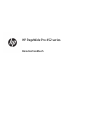 1
1
-
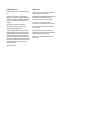 2
2
-
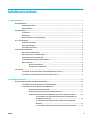 3
3
-
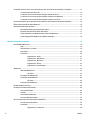 4
4
-
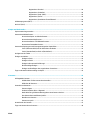 5
5
-
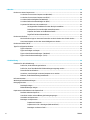 6
6
-
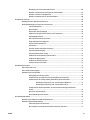 7
7
-
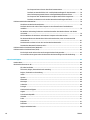 8
8
-
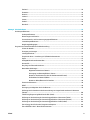 9
9
-
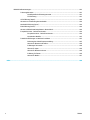 10
10
-
 11
11
-
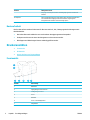 12
12
-
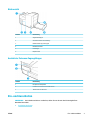 13
13
-
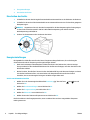 14
14
-
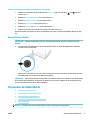 15
15
-
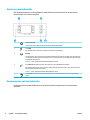 16
16
-
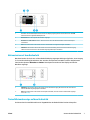 17
17
-
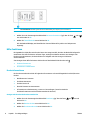 18
18
-
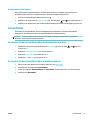 19
19
-
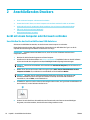 20
20
-
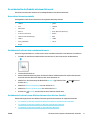 21
21
-
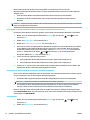 22
22
-
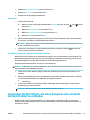 23
23
-
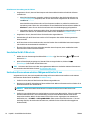 24
24
-
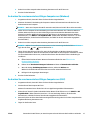 25
25
-
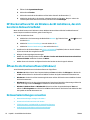 26
26
-
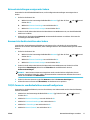 27
27
-
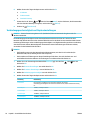 28
28
-
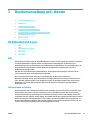 29
29
-
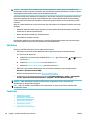 30
30
-
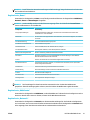 31
31
-
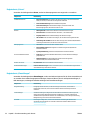 32
32
-
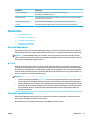 33
33
-
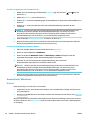 34
34
-
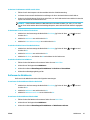 35
35
-
 36
36
-
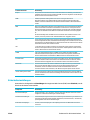 37
37
-
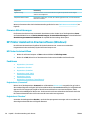 38
38
-
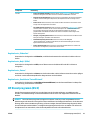 39
39
-
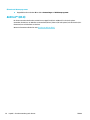 40
40
-
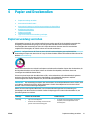 41
41
-
 42
42
-
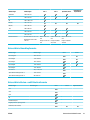 43
43
-
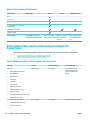 44
44
-
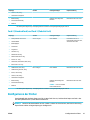 45
45
-
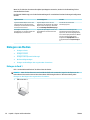 46
46
-
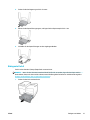 47
47
-
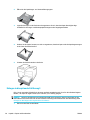 48
48
-
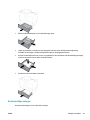 49
49
-
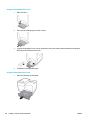 50
50
-
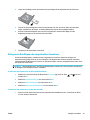 51
51
-
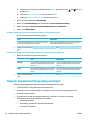 52
52
-
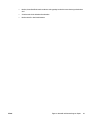 53
53
-
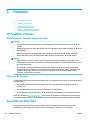 54
54
-
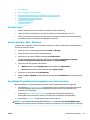 55
55
-
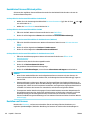 56
56
-
 57
57
-
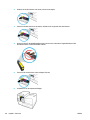 58
58
-
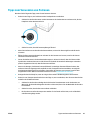 59
59
-
 60
60
-
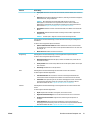 61
61
-
 62
62
-
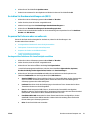 63
63
-
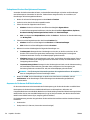 64
64
-
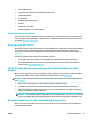 65
65
-
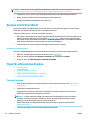 66
66
-
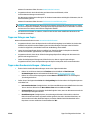 67
67
-
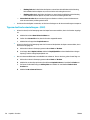 68
68
-
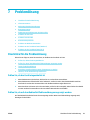 69
69
-
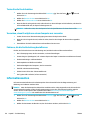 70
70
-
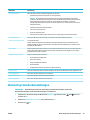 71
71
-
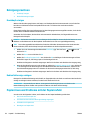 72
72
-
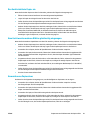 73
73
-
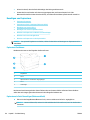 74
74
-
 75
75
-
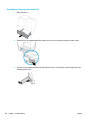 76
76
-
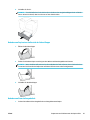 77
77
-
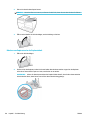 78
78
-
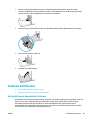 79
79
-
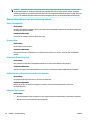 80
80
-
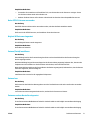 81
81
-
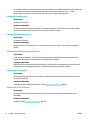 82
82
-
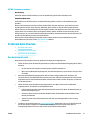 83
83
-
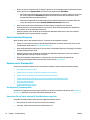 84
84
-
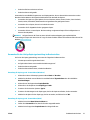 85
85
-
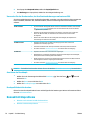 86
86
-
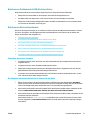 87
87
-
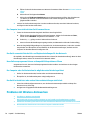 88
88
-
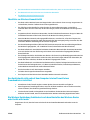 89
89
-
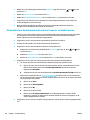 90
90
-
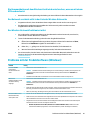 91
91
-
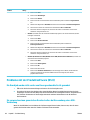 92
92
-
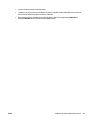 93
93
-
 94
94
-
 95
95
-
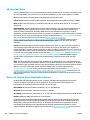 96
96
-
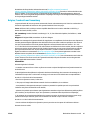 97
97
-
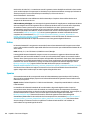 98
98
-
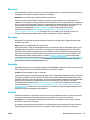 99
99
-
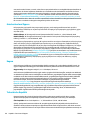 100
100
-
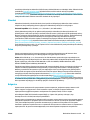 101
101
-
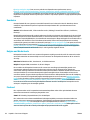 102
102
-
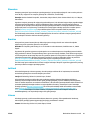 103
103
-
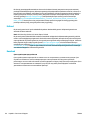 104
104
-
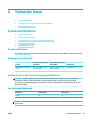 105
105
-
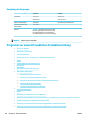 106
106
-
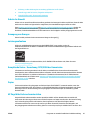 107
107
-
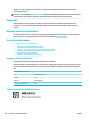 108
108
-
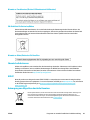 109
109
-
 110
110
-
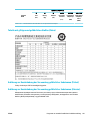 111
111
-
 112
112
-
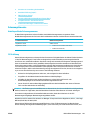 113
113
-
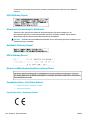 114
114
-
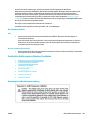 115
115
-
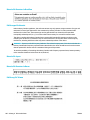 116
116
-
 117
117
-
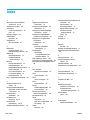 118
118
-
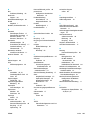 119
119
HP PageWide Pro 452dw Printer series Benutzerhandbuch
- Typ
- Benutzerhandbuch
- Dieses Handbuch eignet sich auch für
Verwandte Artikel
-
HP PageWide 352 Printer series Benutzerhandbuch
-
HP PageWide Pro 552dw Printer series Benutzerhandbuch
-
HP PageWide Pro 477dn Multifunction Printer series Benutzerhandbuch
-
HP PageWide 377 Multifunction Printer series Benutzerhandbuch
-
HP PageWide Managed P57750dw Multifunction Printer series Benutzerhandbuch
-
HP PageWide Pro 577dw Multifunction Printer series Benutzerhandbuch
-
HP Laser MFP 432fdn Benutzerhandbuch
-
HP Laser 408dn Printer Benutzerhandbuch
-
HP PageWide Pro 750 Printer series Benutzerhandbuch
-
HP PageWide Managed P75050 Printer series Benutzerhandbuch